Odinstalowanie powiązanego pliku jest zwykle dobrym zapisem
- Jeśli korzystasz z maszyn wirtualnych, musisz upewnić się, że ich wydajność jest zoptymalizowana i pomyślnie przejdą testy zgodności.
- Za to odpowiada plik vmtoolsd.exe dla użytkowników, którzy zdecydują się na VMware Workstation.
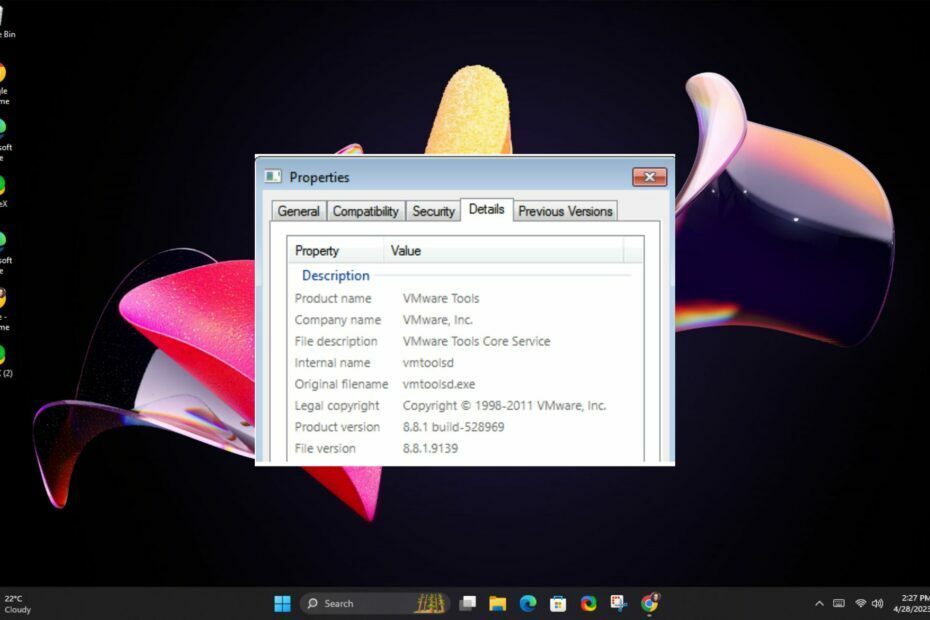
XZAINSTALUJ KLIKAJĄC POBIERZ PLIK
- Pobierz i zainstaluj Fortec na twoim komputerze.
- Uruchom narzędzie i Rozpocznij skanowanie
- Kliknij prawym przyciskiem myszy Naprawai napraw go w ciągu kilku minut.
- 0 czytelników pobrało już Fortect w tym miesiącu
Za pomocą narzędzia maszyn wirtualnych zwykle wymaga dodatkowego oprogramowania, a jednym z nich jest vmtoolsd.exe. Jeśli używasz Stacja robocza VMware dla systemu Windows, być może widziałeś ten plik.
Działa w tle komputera i pomaga zarządzać maszynami wirtualnymi. Jednak niektórzy użytkownicy zgłosili pewne błędy związane z plikiem, więc przyjrzyjmy się, jakie to są błędy i jak je rozwiązać.
Vmtoolsd.exe to plik wykonywalny należący do VMware Tools, zestawu narzędzi poprawiających wydajność i użyteczność VMware Workstation i innych produktów VMware w systemie Microsoft Windows systemy.
Jeśli zastanawiasz się, Gdzie jest vmtoolsd? Zwykle znajduje się w następującym katalogu:c:\Program Files\VMware\VMware
Lokalizacja folderu instalacyjnego tej aplikacji i jej domyślna nazwa pliku zależą od używanej wersji produktu oraz od tego, czy używasz 32-bitowej czy 64-bitowej wersji systemu Windows.
Dlatego ten plik będzie przydatny podczas uruchamiania maszyn wirtualnych. Jedynym problemem, który może się pojawić, jest to, że możesz napotkać pewne błędy, jeśli masz do czynienia z przestarzałą lub skompromitowaną wersją.
Potencjalne błędy, które możesz napotkać związane z plikiem vmtoolsd.exe obejmują:
- Nieprawidłowy plik Vmtoolsd.exe
- Błąd w aplikacji: vmtoolsd.exe
- Program Vmtoolsd.exe napotkał problem i zostanie zamknięty
- Nie można zlokalizować pliku vmtoolsd.exe
- Brak pliku Vmtoolsd.exe
- Wadliwa ścieżka programu: vmtoolsd.exe
- Niepowodzenie Vmtoolsd.exe
- Problem z uruchomieniem aplikacji: vmtoolsd.exe
- Vmtoolsd.exe nie jest uruchomiony
Takie błędy mogą być spowodowane atakiem wirusa, uszkodzone pliki rejestru lub przestarzałe aplikacje. Poniżej przyjrzymy się, jak możesz naprawić te błędy.
- Uderz w Okna + R klucze do otwierania Uruchomić Komenda.
- Typ usługi.msc w oknie dialogowym i naciśnij Wchodzić.

- Znaleźć Narzędzia VMware usługę, kliknij ją prawym przyciskiem myszy, a następnie wybierz opcję Zatrzymaj.
- Powtórz proces, a następnie kliknij Początek.
2. Uruchom skanowanie DISM i SFC
- Uderz w Okna typ klucza cmd w pasku wyszukiwania i kliknij Uruchom jako administrator.

- Wpisz następujące polecenia i naciśnij Wchodzić po każdym:
DISM.exe /Online /Cleanup-Image /Restorehealthsfc /skanuj teraz
Alternatywnie, sugerujemy niezawodne oprogramowanie naprawcze innej firmy, aby upewnić się, że pozbędziesz się wszystkich uszkodzonych i brakujących plików.
3. Uruchom skanowanie antywirusowe
- wciśnij Okna klucz, szukaj Bezpieczeństwo systemu Windows, i kliknij otwarty.

- Wybierać Ochrona przed wirusami i zagrożeniami.

- Następnie naciśnij Szybki skan pod Aktualne zagrożenia.

- Jeśli nie znajdziesz żadnych zagrożeń, przejdź do pełnego skanowania, klikając Opcje skanowania tuż poniżej Szybki skan.

- Kliknij Pełne skanowanie, Następnie Skanuj teraz aby wykonać głębokie skanowanie komputera.

- Poczekaj na zakończenie procesu i uruchom ponownie system.
- Co to jest Cvtres.exe i do czego służy?
- Uhssvc.exe: co to jest i czy należy go usunąć?
- Co to jest davclnt.dll i czy należy go usunąć?
4. Odinstaluj powiązany program
- Uderz w Okna typ klucza Panel sterowania w pasku wyszukiwania i kliknij otwarty.

- Kliknij Odinstaluj program pod programy.

- Znajdować Narzędzia VMware, kliknij na nią i wybierz Odinstaluj.
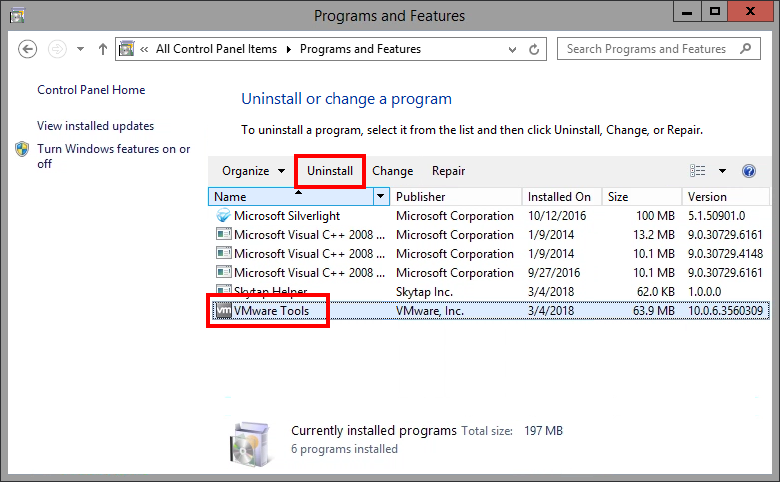
5. Wykonaj przywracanie systemu
- wciśnij Okna + R klucze, typ rstuii uderzył Wchodzić.

- The Przywracanie systemu otworzy się okno. Kliknij Następny.

- Wybierz punkt przywracania, do którego chcesz przywrócić i kliknij Następny.

- Teraz kliknij Skończyć.

Jeśli żadne z powyższych rozwiązań nie pomogło w pozbyciu się błędów vmtoolsd.exe, przywrócenie systemu może być twoją jedyną nadzieją, ale tylko wtedy, gdy utworzył punkt przywracania. Jeśli nie, A czysta instalacja może być na horyzoncie.
Narzędzia VMware zwiększają wydajność maszyny wirtualnej i zapewniają lepszą kompatybilność z systemami operacyjnymi gościa. Dotyczy to jednak tylko użytkowników obsługujących maszyny wirtualne.
Jeśli jesteś oszczędny w procesach, które chcesz uruchomić na swoim komputerze, możesz uznać plik vmtoolsd.exe za nieuzasadniony. Jest to szczególnie prawdziwe, jeśli nie używasz żadnych maszyn wirtualnych.
Nie ma prawidłowej odpowiedzi ile procesów powinieneś uruchomić na swoim urządzeniu, ale zasoby systemowe powinny działać jako przewodnik. Chcesz mieć pewność, że otrzymujesz dobrą równowagę wydajności i skuteczności.
To powiedziawszy, vmtoolsd.exe zużywa bardzo mało zasobów procesora i pamięci RAM podczas działania, więc nie powinno powodować żadnych problemów z wydajnością, jeśli pozostawisz go włączonym przez cały czas.
Jeśli jednak jest zużywając więcej zasobów niż oczekiwano, możesz je zamknąć w dowolnym momencie, klikając prawym przyciskiem myszy jego ikonę w Menedżerze zadań i kończąc zadanie.
To podsumowuje wszystko w pliku vmtoolsd.exe. Mamy nadzieję, że masz teraz odpowiednie informacje o tym, jak rozwiązać wszelkie błędy, które mogą wystąpić podczas uruchamiania programu VMware Tools.
Chcielibyśmy poznać Twoją opinię na ten temat, więc w przypadku jakichkolwiek sugestii lub dodatkowych informacji zostaw komentarz poniżej.
Nadal występują problemy?
SPONSOROWANE
Jeśli powyższe sugestie nie rozwiązały problemu, na komputerze mogą wystąpić poważniejsze problemy z systemem Windows. Sugerujemy wybór rozwiązania typu „wszystko w jednym”, np forteca aby skutecznie rozwiązywać problemy. Po instalacji wystarczy kliknąć Zobacz i napraw przycisk, a następnie naciśnij Rozpocznij naprawę.


